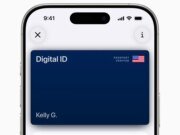Los lectores ayudan a respaldar a MSpoweruser. Es posible que recibamos una comisión si compra a través de nuestros enlaces.
Lea más en nuestra página de divulgación para saber cómo puede ayudar a MSPOWERUSER a sostener el equipo editorial.
Microsoft Word es una herramienta poderosa para crear documentos, pero a veces es necesario mover una página. Ya sea que tenga una página en blanco al final de su documento o una página llena de contenido no deseado, saber cómo eliminar una página en Word es esencial para la gestión de documentos. Esta guía proporciona un procedimiento claro paso a paso para mover páginas en Word en Windows 11.
Eliminar una página en Word puede parecer sencillo, pero existen algunos escenarios y métodos diferentes a considerar. Esta guía cubrirá los escenarios más comunes y proporcionará instrucciones detalladas para garantizar que pueda eliminar fácilmente cualquier página no deseada de su documento de Word. Sumérgete en ello.
¿Cuál es la forma más sencilla de eliminar una página en Word?
Eliminar una página en blanco
Las páginas en blanco suelen aparecer al final de los documentos de Word debido a marcas de párrafo adicionales o saltos de página. Aquí se explica cómo eliminarlos:
- Mostrar marcas de párrafo: Haga clic en la pestaña “Inicio”. En el grupo “Párrafos”, haga clic en el símbolo de párrafo (¶). Esto mostrará todas las marcas de párrafo y otras marcas de formato en su documento.
- Detectar páginas en blanco: Desplácese hasta el final de su documento y busque la página en blanco. Probablemente verás marcas de párrafo (¶) en las páginas en blanco.
- Seleccionar y eliminar: Seleccione todas las marcas de párrafo en la página en blanco haciendo clic y arrastrándolas con el mouse
- Presione Eliminar: Presione la tecla “Eliminar” en su teclado. La página en blanco debería desaparecer.
- Ocultar marcas de párrafo (opcional): Si ya no desea ver las marcas de párrafo, haga clic nuevamente en el símbolo de marca de párrafo (¶) para ocultarlo.
Eliminar una página con contenido
Si la página que desea eliminar contiene texto, imágenes u otro contenido, siga estos pasos:
- Seleccionar contenido de la página: Haga clic y arrastre el mouse para seleccionar todo el texto, las imágenes y otro contenido de la página que desea eliminar. Alternativamente, coloque el cursor al principio de la página, luego desplácese hasta el final de la página, mantenga presionada la tecla MAYÚS y haga clic en el final de la página.
- Presione Eliminar: Presione la tecla “Eliminar” en su teclado. Todo el contenido seleccionado será eliminado.
- Verifique el espacio restante: Si queda una página en blanco después de eliminar el contenido, siga los pasos de la sección “Eliminar una página en blanco” anterior para eliminar cualquier marca de párrafo o salto de página persistente.
Eliminar una página con un salto de página
A veces, un salto de página puede ser una página no deseada. He aquí cómo manejarlo:
- Mostrar marcas de párrafo: Haga clic en la pestaña “Inicio”. En el grupo “Párrafos”, haga clic en el símbolo de párrafo (¶). Esto mostrará todas las marcas de párrafo y otras marcas de formato en su documento, incluidos los saltos de página.
- Detectar saltos de página: Desplácese por su documento y busque el salto de página que está causando la página no deseada. Los saltos de página generalmente se indican con una línea de puntos con las palabras “salto de página”.
- Seleccionar saltos de página: Haga clic directamente a la izquierda del salto de página para seleccionarlo.
- Presione Eliminar: Presione la tecla “Eliminar” en su teclado. Se eliminarán los saltos de página y el contenido fluirá en consecuencia.
- Ocultar marcas de párrafo (opcional): Si ya no desea ver las marcas de párrafo, haga clic nuevamente en el símbolo de marca de párrafo (¶) para ocultarlo.
Usando el panel de navegación
El panel de navegación proporciona una manera rápida de navegar a través de su documento y eliminar páginas:
- Abra el panel de navegación: Haga clic en la pestaña “Ver”. En el grupo “Ver”, marque la casilla “Panel de navegación”.
- Navega a la página: En el panel de navegación, haga clic en la página que desea eliminar. Esto lo llevará directamente a esa página en su documento.
- Seleccionar contenido de la página: Haga clic y arrastre el mouse para seleccionar todo el texto, las imágenes y otro contenido de la página que desea eliminar. Alternativamente, coloque el cursor al principio de la página, luego desplácese hasta el final de la página, mantenga presionada la tecla MAYÚS y haga clic en el final de la página.
- Presione Eliminar: Presione la tecla “Eliminar” en su teclado. Todo el contenido seleccionado será eliminado.
- Verifique el espacio restante: Si queda una página en blanco después de eliminar el contenido, siga los pasos de la sección “Eliminar una página en blanco” anterior para eliminar cualquier marca de párrafo o salto de página persistente.
Consejos para prevenir páginas no deseadas
- Evite marcas de párrafo adicionales: Recuerda cuántas veces presionas “enter” al final de un párrafo.
- Utilice saltos de página intencionalmente: Inserte un salto de página sólo cuando desee iniciar una nueva sección en una página nueva. Utilice “Insertar” > “Salto de página”.
- Compruebe si hay una tabla o imagen vacía: Asegúrese de que las tablas y figuras tengan el formato adecuado y no se extiendan más allá del área visible de la página.
Cómo eliminar páginas en Word: una comparación rápida
| método | mejor para | dificultad | Nota |
|---|---|---|---|
| Eliminar páginas en blanco | Eliminar páginas en blanco al final de un documento | simple | Es necesario mostrar las marcas de párrafo. |
| Eliminando página | Eliminar páginas con texto e imágenes. | moderado | Asegúrese de que todo el contenido esté seleccionado antes de eliminarlo. |
| Eliminar saltos de página | Las páginas se están eliminando debido a saltos de página. | simple | Se requieren marcas de párrafo para identificar los saltos de página. |
| Panel de navegación | Navegue y elimine rápidamente páginas específicas | moderado | Útil para documentos largos, pero aún requiere selección de contenido para eliminar |
Reflexiones finales sobre las páginas en movimiento
Eliminar páginas en Word es una habilidad básica que puede ahorrarle tiempo y frustración. Al comprender los diversos métodos y situaciones descritos en esta guía, podrá eliminar con confianza cualquier página no deseada de sus documentos, asegurándose de que estén pulidos y profesionales.
Preguntas frecuentes
¿Cómo elimino una página en blanco al final de mi documento de Word? Muestre marcas de párrafo (¶), seleccione las marcas de párrafo en la página en blanco y presione “Eliminar”.
¿Qué pasa si elimino accidentalmente la página equivocada? Presione inmediatamente Ctrl+Z (o Cmd+Z en una Mac) para deshacer la eliminación.
¿Cómo evito que aparezcan páginas en blanco en mis documentos? Evite marcas de párrafo adicionales y utilice saltos de página deliberadamente.
¿Puedo eliminar varias páginas a la vez? Sí, selecciona el contenido de todas las páginas que deseas eliminar y presiona “Eliminar”.
¿Por qué hay una página en blanco después de mi tabla? Esto suele deberse a la marca de párrafo que aparece después de la tabla. Mostrar y eliminar marcas de párrafo.
Edgar es un editor tecnológico con más de 10 años de experiencia, especializado en IA, tecnologías emergentes e innovación digital. Proporciona artículos claros y atractivos que simplifican temas complejos y, al mismo tiempo, cubren la seguridad y la privacidad para ayudar a los lectores a proteger sus vidas digitales.